最近有很多朋友已经开始使用Windows11了,那么在使用过程中,如果遇到键盘失灵这种情况,该怎么办呢?下面小编就为大家带来了Windows11键盘失灵解决办法,希望能够帮助大家解决问题哦。
1.首先,在控制面板中打开鼠标键选项
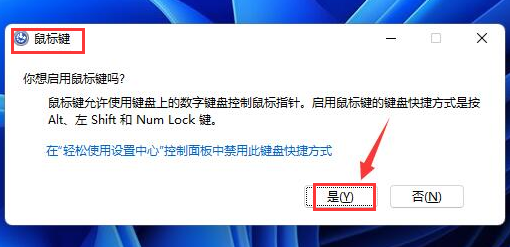
2.然后,在开始菜单的搜索栏中输入osk,打开屏幕键盘窗口
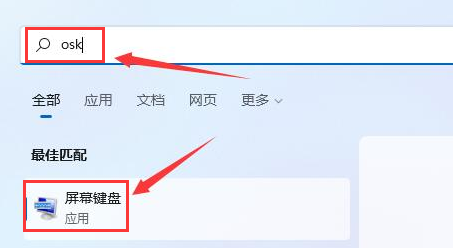
3.接着,点击屏幕键盘中的选项按钮
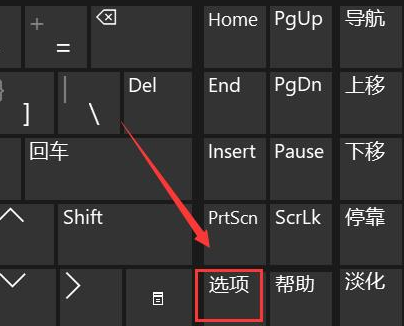
4.接着,勾选打开数学小键盘按钮
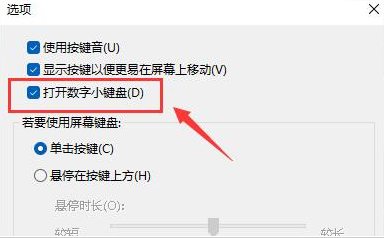
5.最后,点击小键盘右下角的NumLock按键即可
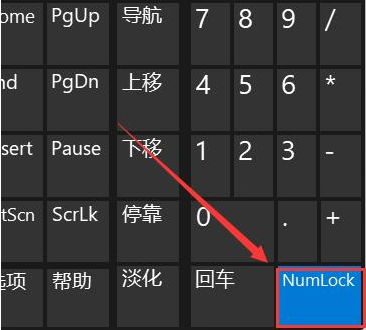
以上就是小编带来的Windows11键盘失灵解决办法,有需要的朋友可以来参考参考哦。
版权声明:本文章为网络收集,不代表本站立场。文章及其配图仅供学习分享之用,如有内容图片侵权或者其他问题,请联系本站作侵删。
